請原諒 Ticketmaster 上的中斷錯誤 [修復]
![請原諒 Ticketmaster 上的中斷錯誤 [修復]](https://cdn.thewindowsclub.blog/wp-content/uploads/2024/01/pardon-the-interruption-error-on-ticketmaster-1-640x375.webp)
在本文中,我們將向您展示如何解決請原諒中斷」錯誤票務管理員。據報道,此錯誤導致用戶無法存取 Ticketmaster 網站。因此,他們無法購買門票。如果您在造訪 Ticketmaster 網站時在網頁瀏覽器上看到此錯誤訊息,您可以使用本文中提供的建議來解決該問題。
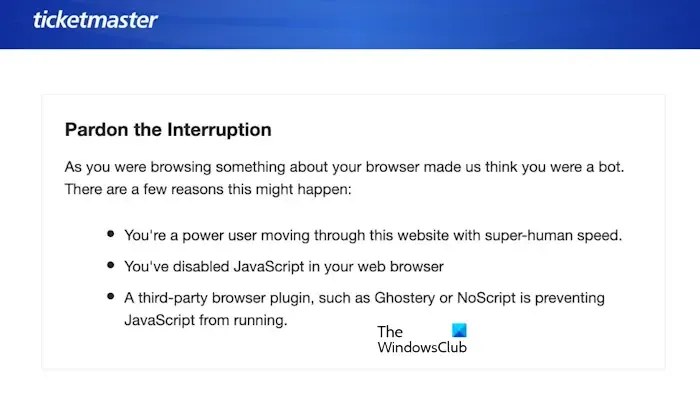
完整的錯誤訊息是:
請原諒打擾
當您瀏覽瀏覽器時,我們認為您是一個機器人。發生這種情況的原因有以下幾個:
- 您是高級用戶,以超人的速度瀏覽此網站。
- 您已在網頁瀏覽器中停用 JavaScript
- 第三方瀏覽器外掛程式(例如 Ghostery 或 NoScript)正在阻止 JavaScript 運行。
請原諒 Ticketmaster 上的中斷錯誤
使用以下建議修復 Ticketmaster 中的「請原諒中斷」錯誤。
- 確保 JavaScript 已啟用
- 清除瀏覽器快取和 cookie
- 禁用您的擴充
- 檢查網頁瀏覽器中的追蹤保護設定
- 使用其他網頁瀏覽器
- 切換到另一個互聯網連接
讓我們詳細看看所有這些修復。
1]確保JavaScript已啟用
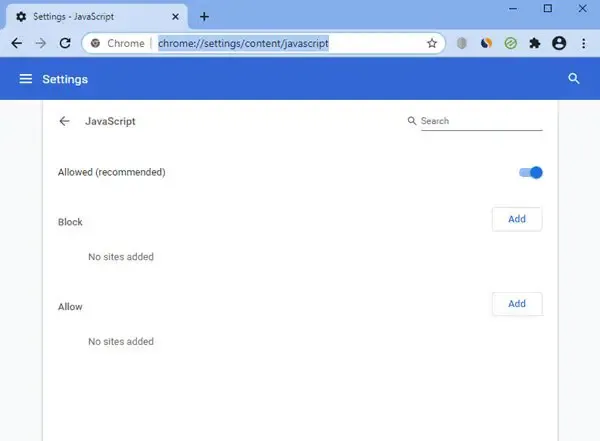
錯誤訊息中寫有可能的錯誤原因。其中原因之一是 JavaScript。根據錯誤訊息,如果您的網頁瀏覽器上停用了 JavaScript,您在造訪 Ticketmaster 網站時將看到「請原諒中斷」錯誤。選取此項目並啟用 JavaScript(如果適用)。
2]清除瀏覽器快取和cookie
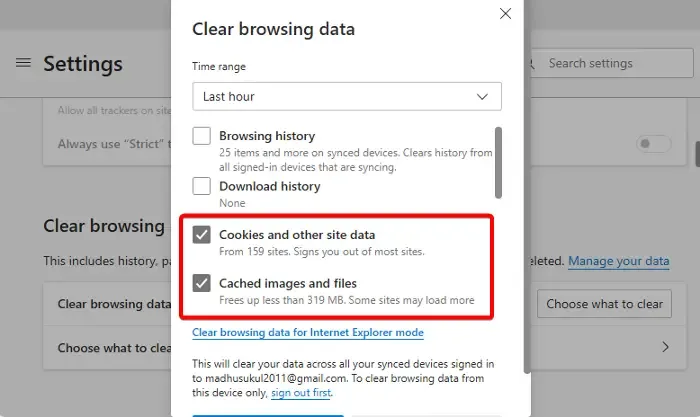
瀏覽器快取和 Cookie 資料損壞也會導致某些網站出現問題。我們建議您清除瀏覽器的快取和 Cookie 並查看是否有幫助。若要清除瀏覽器快取和 Cookie,請使用 Ctrl + Shift + Delete 鍵。此捷徑可開啟清晰的瀏覽記錄窗口,並且適用於幾乎所有網頁瀏覽器。
3]禁用你的擴充
您的瀏覽器中安裝的擴充功能可能是造成此錯誤的原因。我們建議您停用所有擴充功能,然後檢查是否可以造訪 Ticketmaster 網站。如果這有效,則已安裝的擴充功能之一就是罪魁禍首。現在,要識別該擴展,請一一啟用您的擴展,並在每次啟用擴展時重新加載 Ticketmaster 網站。當您發現有問題的擴充功能時,請將其卸載並尋找替代方案。
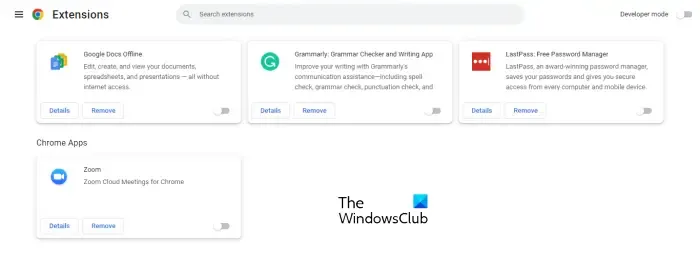
我們已經解釋了禁用流行網頁瀏覽器擴充功能的方法:
- 在 Firefox 的新標籤頁中輸入 about:addons。按 Enter。
- 在Chrome 的新標籤頁中輸入chrome://extensions,然後按Enter< /a >.
- 在Edge 的新標籤頁中輸入edge://extensions 並按Enter.
現在,關閉要停用的擴充功能旁邊的開關。
4]檢查網頁瀏覽器中的追蹤保護設定
網路瀏覽器中的追蹤保護是一項增強使用者上網時的安全性和隱私的功能。此功能在不同的 Web 瀏覽器中可能有不同的名稱。預設情況下,它設定為中等,但您可以根據需要更改此設定。如果您將此設定設定得較高,它將阻止會破壞網站的第三方 cookie。因此,網站將無法在您的瀏覽器中正確載入。
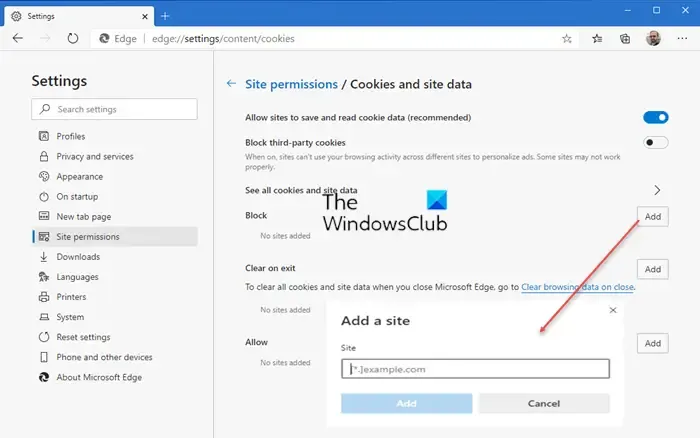
基本上,您必須允許第三方 Cookie。開啟您使用的網頁瀏覽器並啟用第三方 cookie。完成此操作後,檢查問題是否仍然存在。
5]使用其他網頁瀏覽器
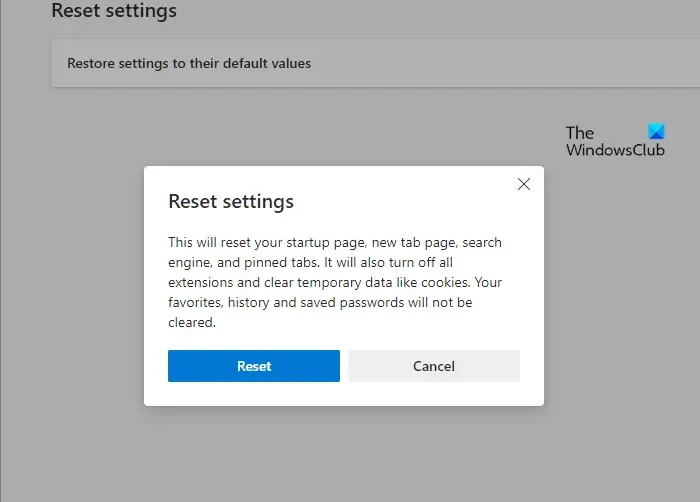
使用其他網頁瀏覽器並查看問題是否仍然存在。如果網站在其他瀏覽器中打開,則問題可能與您先前使用的網路瀏覽器有關。在這種情況下,您可以重置受影響的瀏覽器。不同的瀏覽器可能為此使用不同的名稱。例如,在Firefox 中,此設定名稱為刷新Firefox,在Google ChromeMicrosoft Edge,其名稱為「重置設定」。
6]切換到另一個互聯網連接
Ticketmaster 正在偵測來自您的 IP 位址的高流量。這就是為什麼您的 IP 位址可能已被暫時阻止,並且在造訪 Ticketmaster 網站時收到此錯誤。要解決此問題,您可以透過切換到另一個 Internet 連線(如果可用)來使用另一個 IP 位址。或者,您也可以使用行動數據。您可以透過行動熱點將系統連接到行動數據。
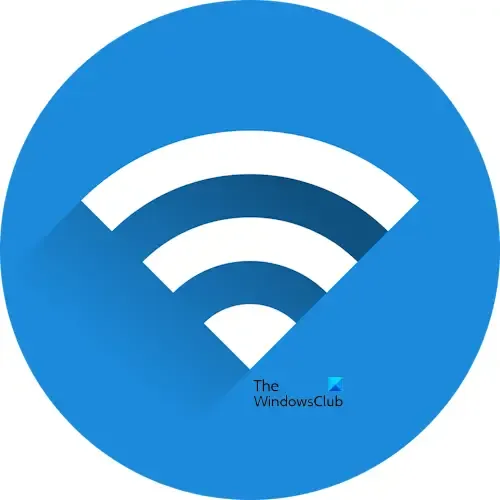
如果您使用的是VPN連接,請將其斷開。連接到 VPN 可能不適用於 Ticketmaster,因為如果您使用 VPN,Ticketmaster 可能會假設您同時使用多個 IP 位址。不過,如果您願意,可以嘗試這個方法。
就是這樣。我希望這有幫助。
如何清除我的 Ticketmaster 快取?
您可以清除 Chrome、Edge 和 Firefox 中特定網站的快取。開啟網頁瀏覽器設置,然後尋找 Ticketmaster 網站資料。一旦找到它,請將其刪除。
如何解除 Ticketmaster 的封鎖?
如果 Ticketmaster 偵測到來自使用者 IP 位址的異常流量或機器人流量,則會封鎖使用者。要解除對 Ticketmaster 的阻止,請等待一段時間,然後再試一次。或者,您可以清除快取和 cookie。



發佈留言